Что делать, если Excel показывает пустое место вместо открытия документа?
Опубликовано: 2018-04-20Устраните эту проблему быстро
Используйте безопасный бесплатный инструмент, разработанный командой экспертов Auslogics.
- Легко использовать. Просто скачайте и запустите, установка не требуется.
- Безопасно. Наше программное обеспечение представлено на CNET, и мы являемся серебряным партнером Microsoft.
- Бесплатно. Мы имеем в виду это, абсолютно бесплатный инструмент.
См. дополнительную информацию об Auslogics. Пожалуйста, ознакомьтесь с EULA и Политикой конфиденциальности.
Многие люди во всем мире выбирают Excel для табулирования данных, создания отчетов с графиками и управления другой важной информацией для работы, учебы и других приложений. Это также причина, по которой многих может разочаровать, когда это программное обеспечение работает со сбоями. Только представьте, как это раздражает, когда ваш крайний срок быстро приближается, а вы не можете правильно открыть файл Excel с первого раза.
Возможно, когда вы дважды щелкаете файл, Excel запускается, но вы видите только пустой белый экран. Конечно, есть обходной путь для этой проблемы. То есть нажать File->Open->Workbook. Тем не менее, всегда удобнее просто дважды щелкнуть файл, чем всегда идти по длинному пути. Поэтому мы составили эту статью, чтобы научить вас, как исправить белый экран в Excel 2016 и других версиях программы.
PS Если вы не хотите читать всю статью, вы можете просто посмотреть короткое видео, показывающее быстрое исправление здесь:
Что вызывает эту проблему с Excel?
Прежде чем вы узнаете, как исправить пустые белые страницы в Excel, вам важно точно понять, что вызывает проблему. По данным службы поддержки Microsoft, проблема возникла после того, как компания выпустила обновление безопасности. Это повлияло на то, как определенные типы файлов открываются в Excel. Обновления безопасности, а именно KB3115262, KB3115322 и KB3170008, не позволяют пользователям открывать файлы, несовместимые с функцией защищенного просмотра программы. Таким образом, Excel не открывал книгу и просто отображал пустой экран.
Способ 1: отключение функции игнорирования DDE
Возможно, Excel неправильно открывает файлы из-за функции динамического обмена данными (DDE). Когда вы дважды щелкаете файл, предполагается, что он посылает сообщение программе, предписывая ей открыть книгу. В этом случае вам придется снять флажок «Игнорировать DDE», чтобы решить проблему.
Вот шаги:
- Откройте Excel и перейдите на вкладку «Файл».
- Щелкните Параметры.
- Когда откроется окно «Параметры», перейдите в меню левой панели и нажмите «Дополнительно».
- Прокрутите вниз, пока не дойдете до раздела «Общие».
- Убедитесь, что флажок «Игнорировать другие приложения, использующие динамический обмен данными (DDE)» не установлен.
- Нажмите «ОК» и закройте Excel.
- Дважды щелкните файл, который вы хотите открыть, и проверьте, устранена ли ошибка.
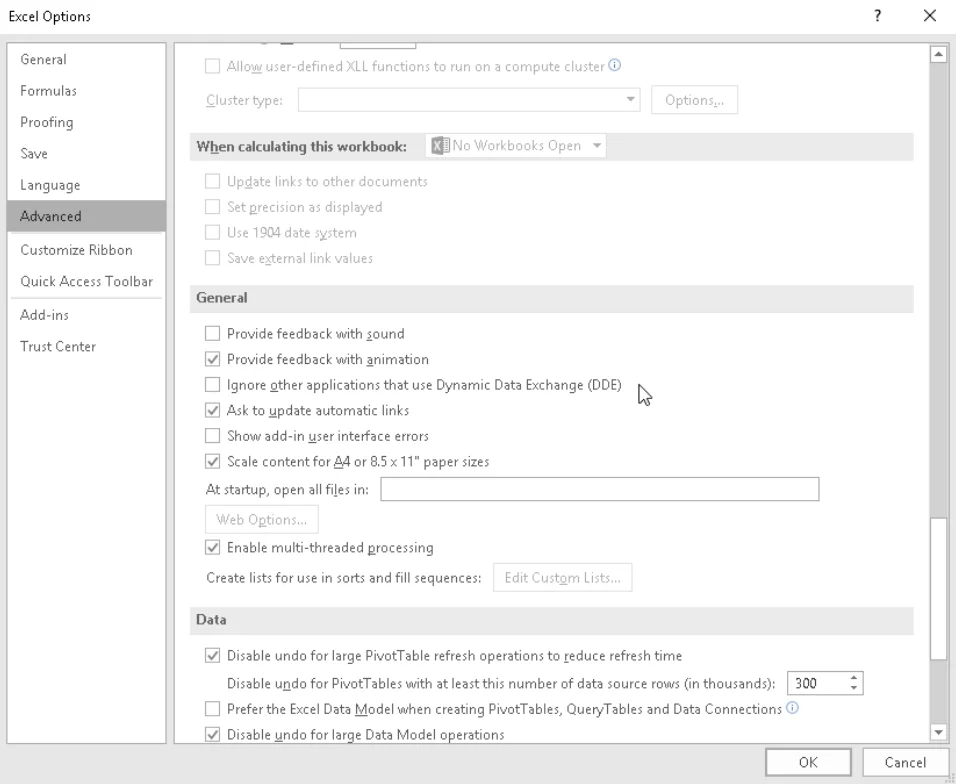
Способ 2: сброс ассоциаций файлов в Excel
Другим решением этой проблемы является возврат ассоциаций файлов Excel к их настройкам по умолчанию. С учетом сказанного, просто следуйте этим инструкциям:
- Откройте панель управления.
- Нажмите «Программы», затем выберите «Программы по умолчанию».
- Выберите Установить значения по умолчанию для приложения.
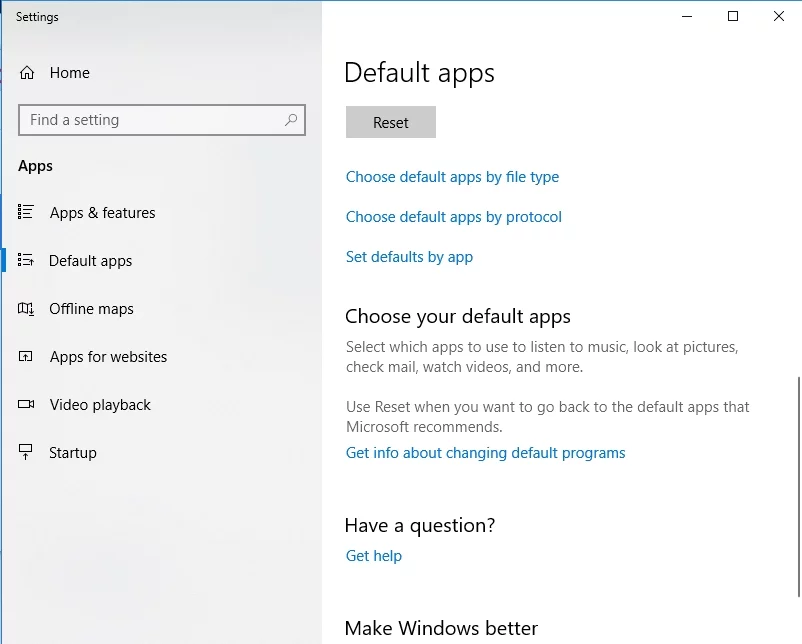
- Выберите Excel из списка программ по умолчанию.
- Нажмите «Выбрать значение по умолчанию для этой программы».
- Когда откроется экран «Установить ассоциации программ», щелкните поле рядом с «Выбрать все».
- Нажмите «Сохранить», затем нажмите «ОК».
Способ 3: восстановление Microsoft Office
В некоторых случаях лучшим решением будет восстановление программ Microsoft Office. Просто следуйте инструкциям ниже:

- Запустите панель управления.
- Выберите «Программы», затем нажмите «Удалить программы».
- Прокрутите вниз, пока не найдете Microsoft Office.
- Щелкните его, затем выберите «Изменить» в контекстном меню.
- Нажмите «Онлайн-восстановление», затем выберите «Восстановить».
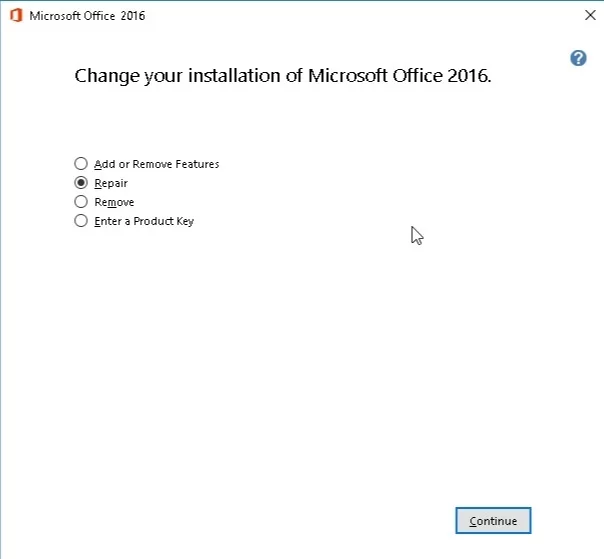
- После завершения процесса перезагрузите компьютер.
- Дважды щелкните файл Excel, который вы хотите открыть, затем проверьте, устранена ли ошибка.
Способ 4: повышение скорости вашего компьютера
Иногда проблема заключается в вашем компьютере, а не в программе. Возможно, у вас возникли проблемы с открытием файлов Excel из-за проблем со снижением скорости на вашем ПК. Поэтому мы советуем вам использовать Auslogics BoostSpeed. Эта программа повысит общую эффективность вашего ПК и позволит вам пользоваться всеми функциями Excel. С этим инструментом ошибки и сбои останутся в прошлом!
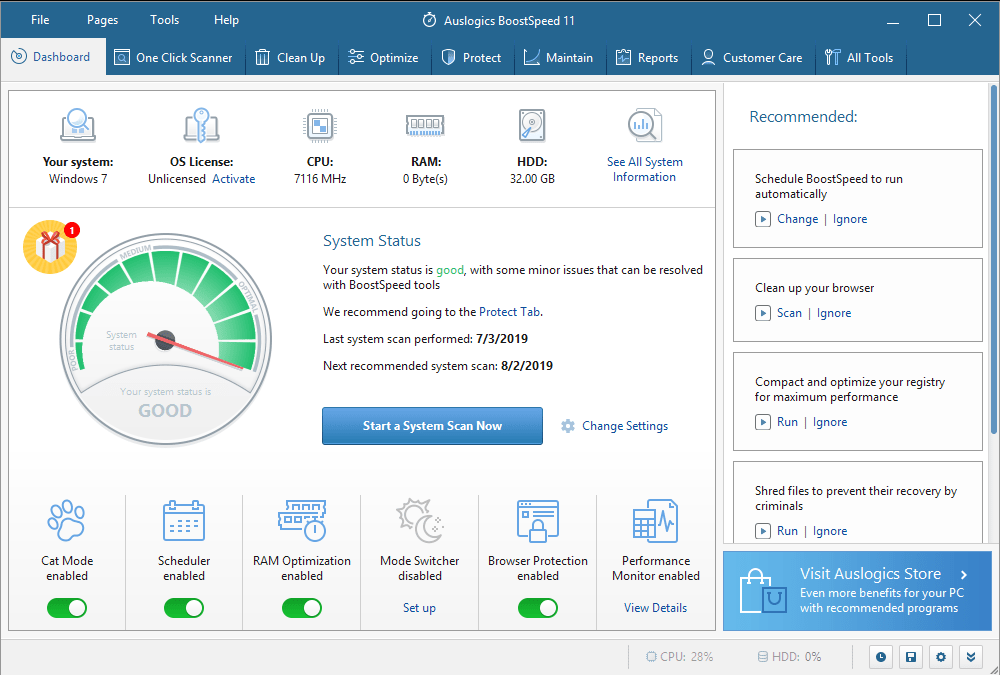
Способ 5: отключение аппаратного ускорения графики
Бывают случаи, когда функция аппаратного ускорения графики вызывает зависание или сбой Excel. Это также может быть причиной того, что вы открываете пустой экран только при двойном щелчке по файлам .xls. Поэтому мы рекомендуем отключить эту функцию, следуя приведенным ниже инструкциям:
- Откройте Excel, затем перейдите на вкладку «Файл».
- Нажмите «Параметры», затем перейдите в меню на левой панели и выберите «Дополнительно».
- Прокрутите вниз, пока не увидите раздел «Дисплей».
- Убедитесь, что установлен флажок «Отключить аппаратное ускорение графики».
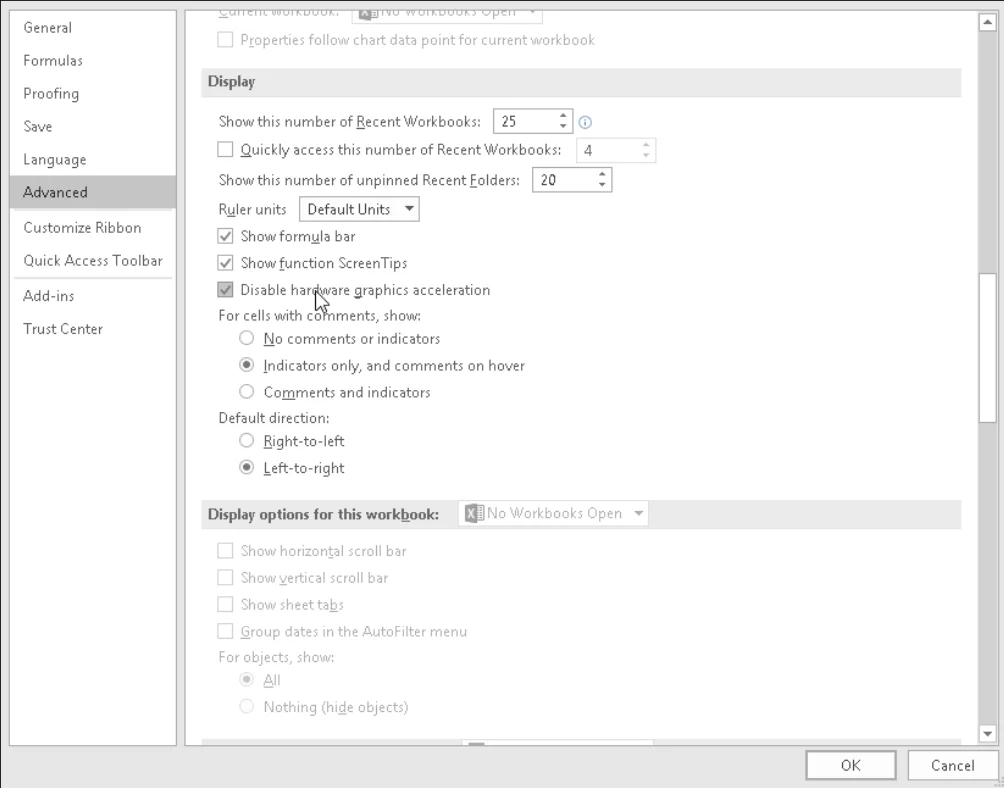
- Нажмите «ОК», затем закройте Excel.
- Дважды щелкните файл Excel, который вы хотите открыть, и проверьте, исправил ли этот метод ошибку.
Способ 6: отключение надстроек
Надстройки Excel и COM могут помешать программе правильно открывать файлы. Таким образом, вы должны отключить эти надстройки одну за другой. Это позволит вам определить, что вызывает проблему. Просто выполните следующие действия:
- Запустите Excel, затем перейдите на вкладку «Файл».
- В меню на левой панели выберите «Параметры».
- Когда откроется окно «Параметры», выберите «Надстройки».
- Вы увидите раздел «Управление» в нижней части окна. В раскрывающемся списке рядом с ним выберите надстройки COM.
- Щелкните Перейти.
- Если доступны надстройки, отмените выбор одной из них.
- Нажмите «ОК».
- Дважды щелкните файл, который хотите открыть, и проверьте, исправлена ли ошибка.
Примечание. Если проблема не устранена, рекомендуем повторить шаги. Однако вам необходимо отменить выбор другой надстройки. Делайте это один за другим, пока не изолируете проблему.

Решение проблем с ПК с помощью Auslogics BoostSpeed
Помимо очистки и оптимизации вашего ПК, BoostSpeed защищает конфиденциальность, диагностирует проблемы с оборудованием, предлагает советы по повышению скорости и предоставляет более 20 инструментов для удовлетворения большинства потребностей в обслуживании и обслуживании ПК.
Как вы думаете, какой метод работает лучше всего?
Дайте нам знать в комментариях ниже!
